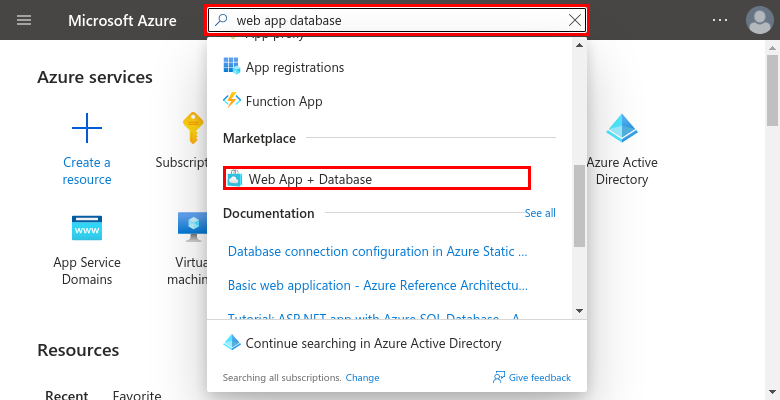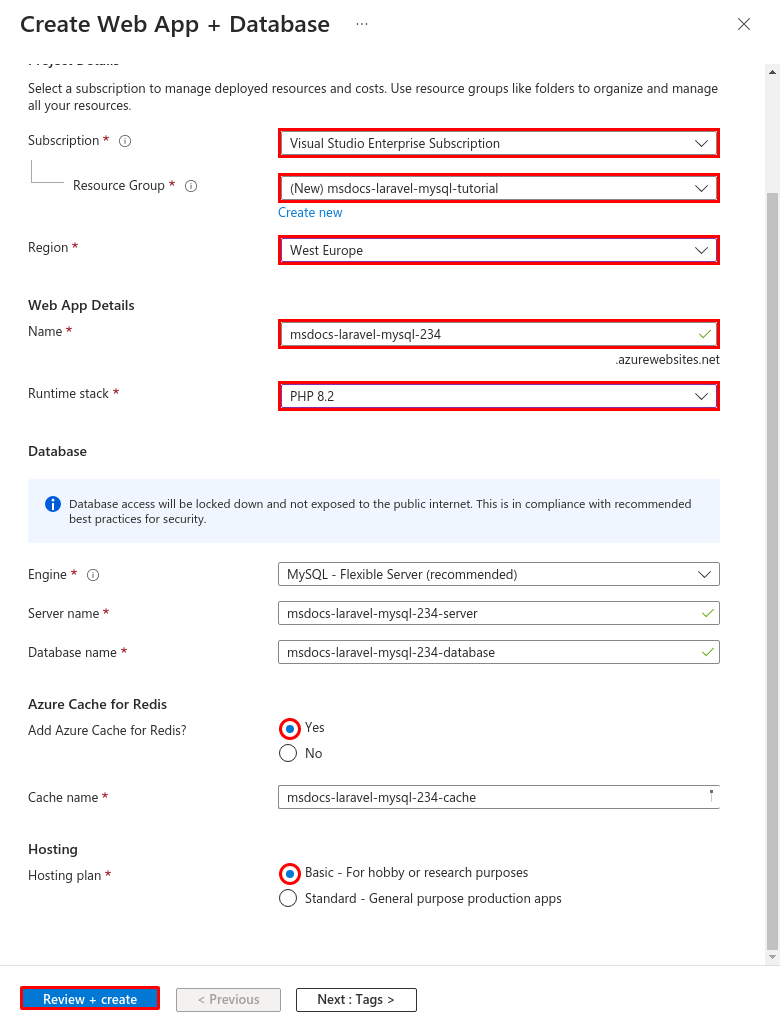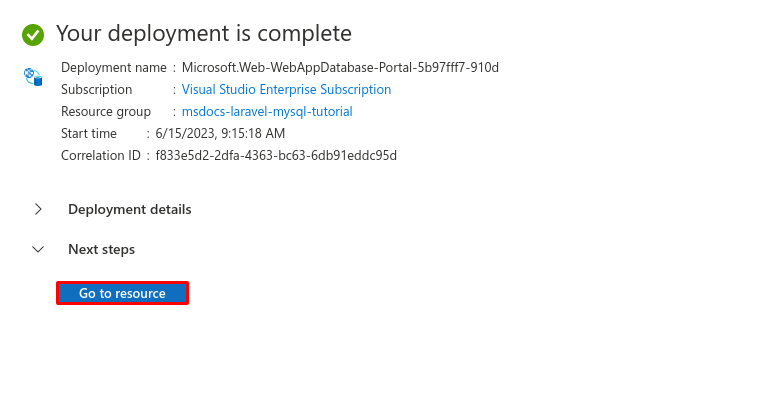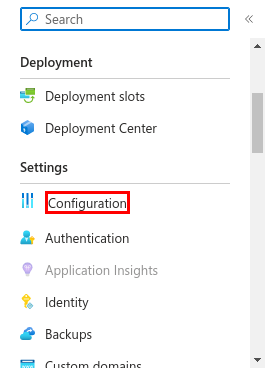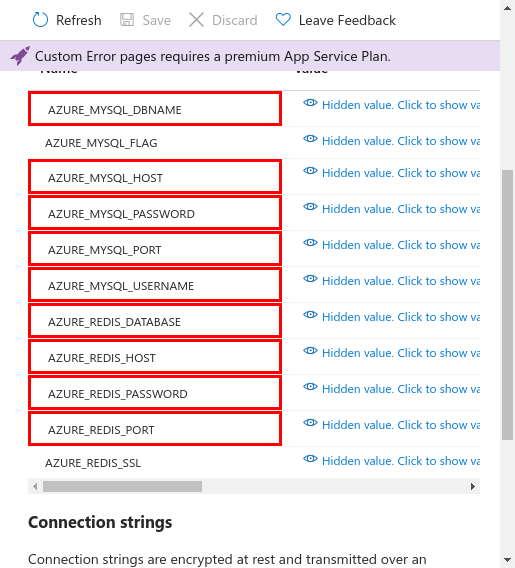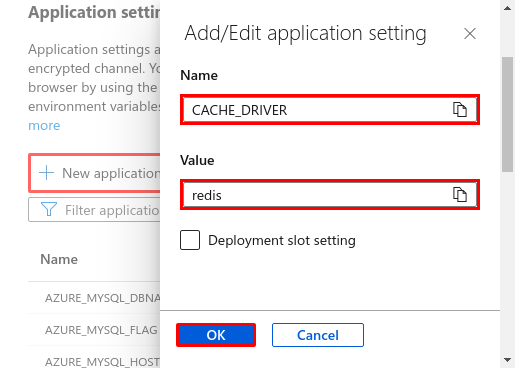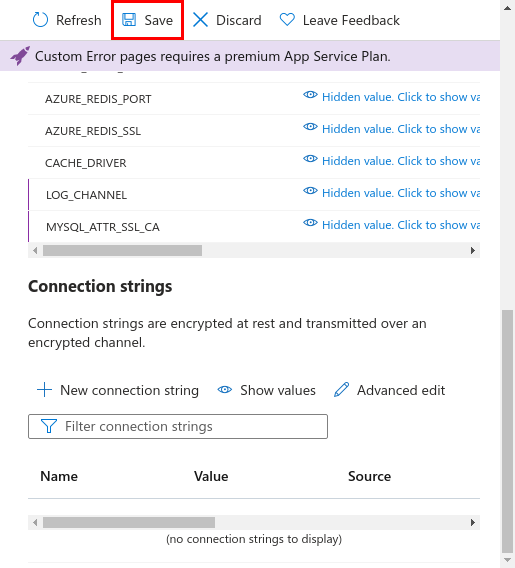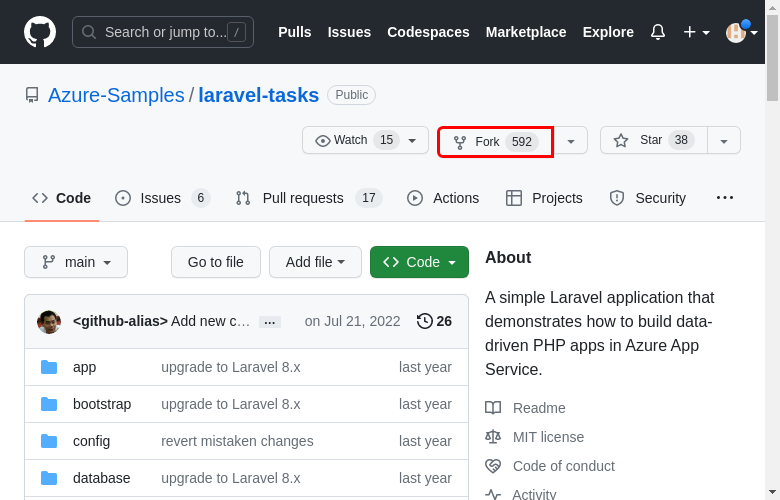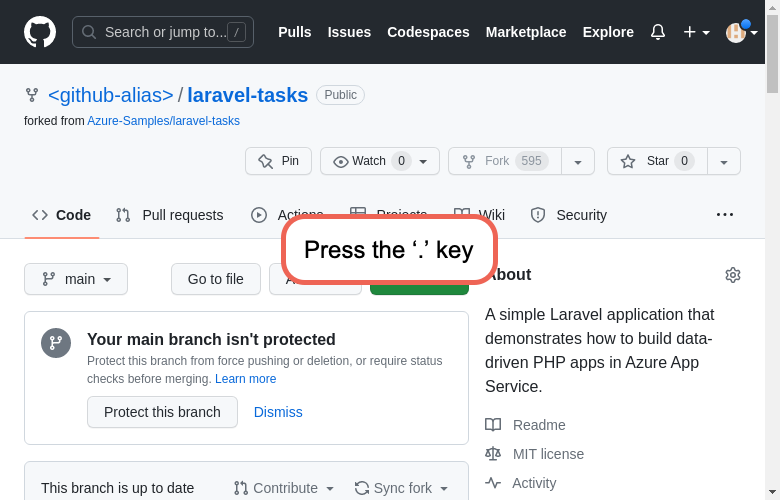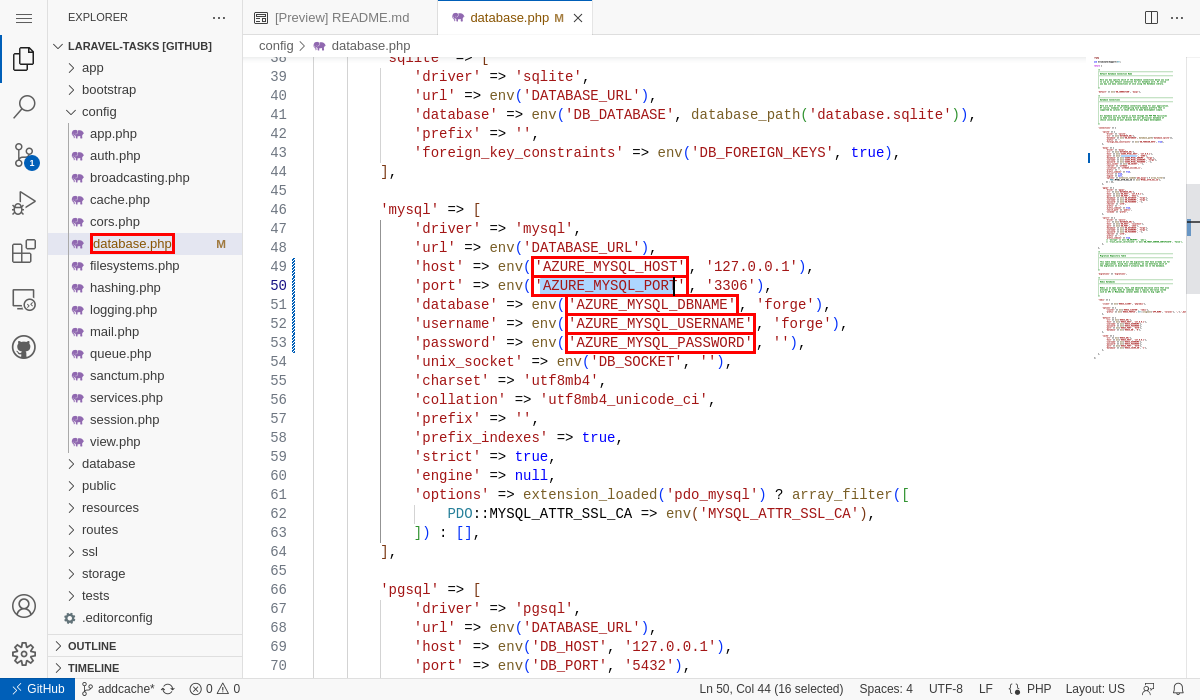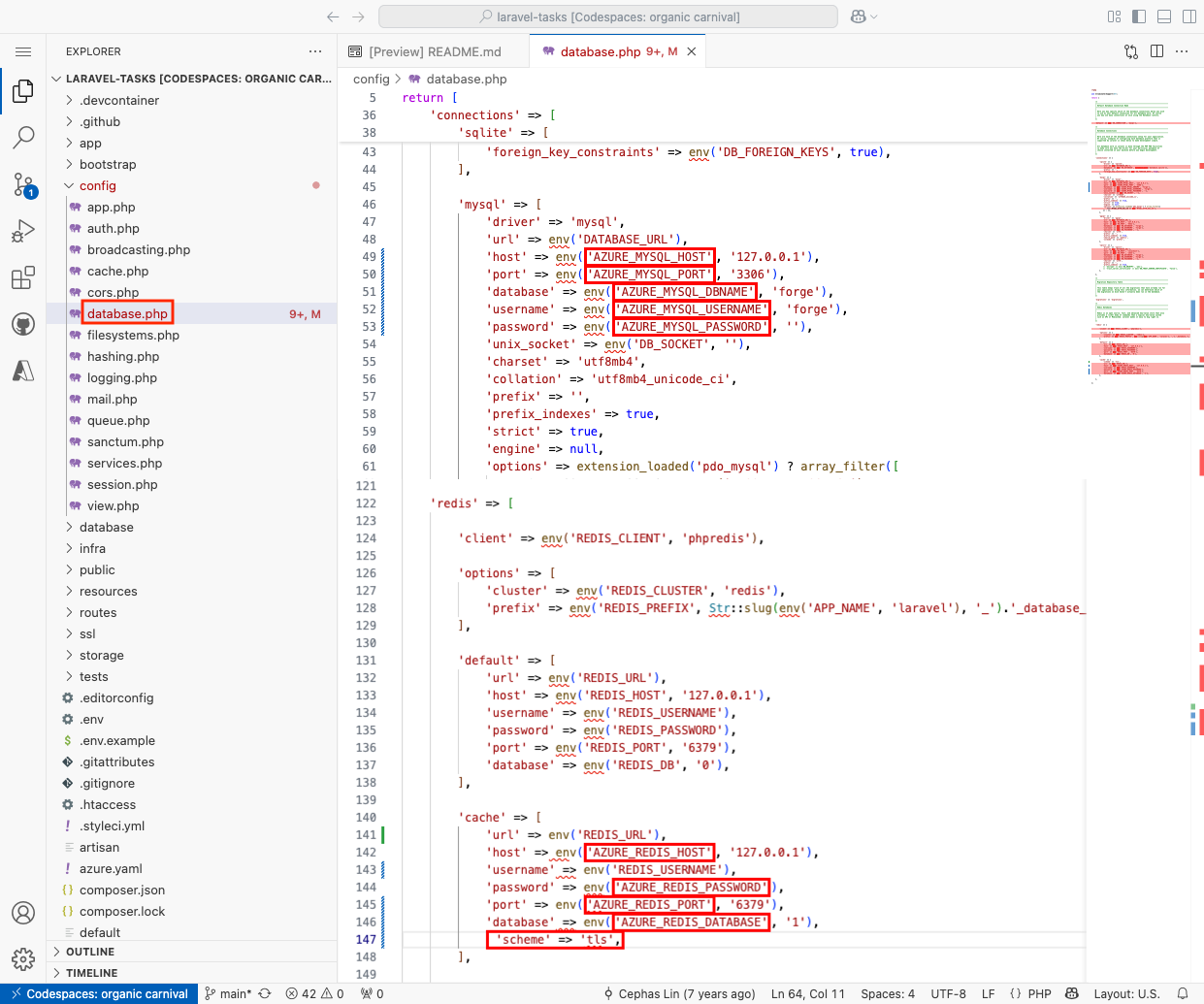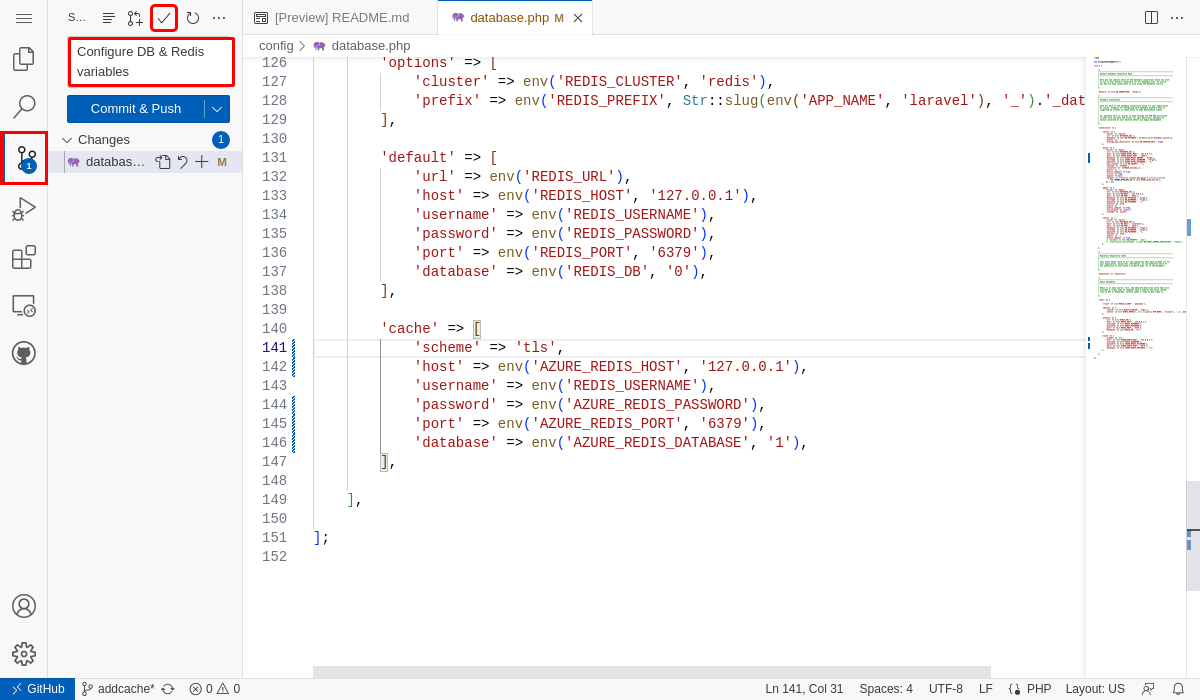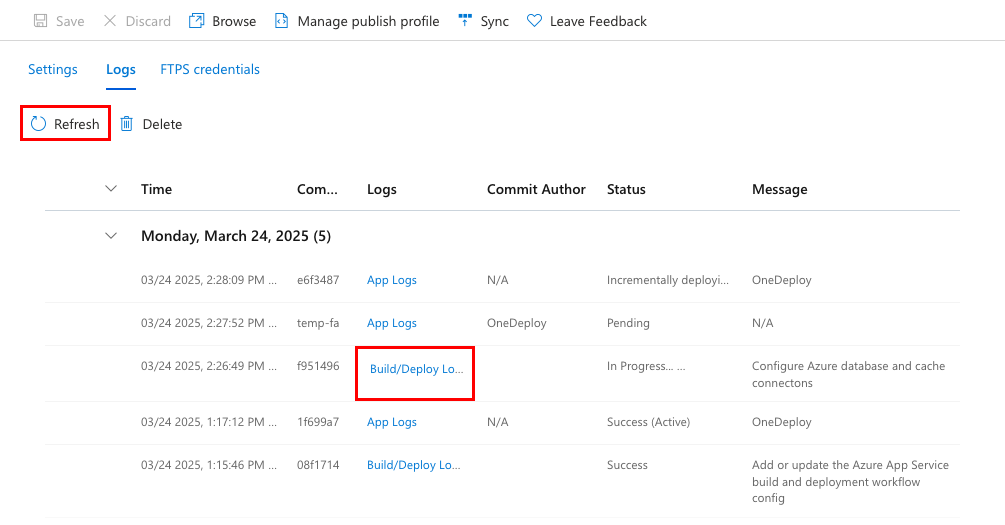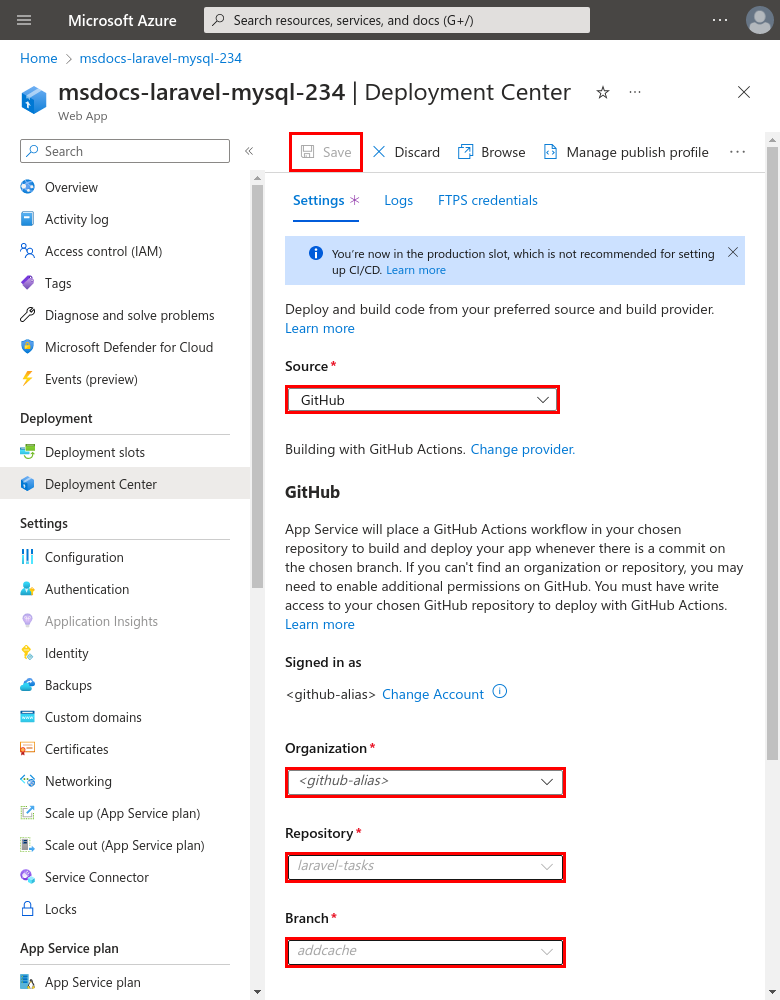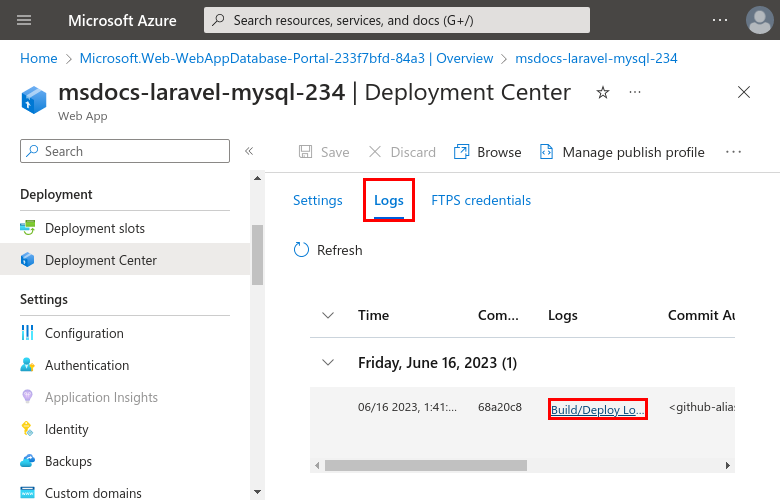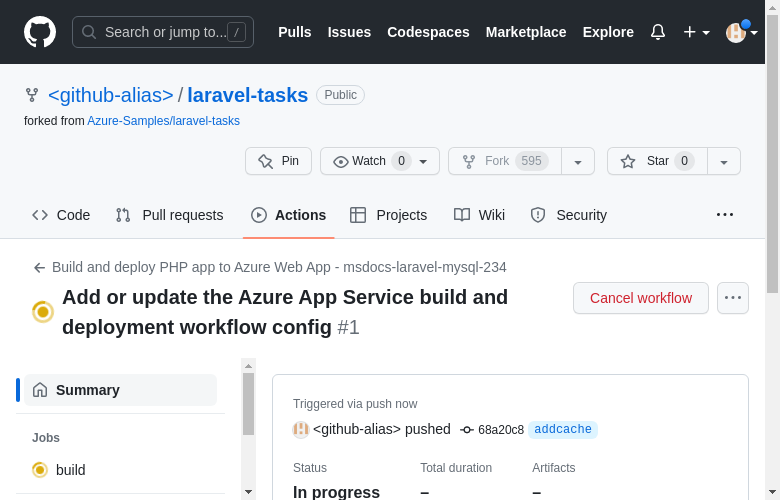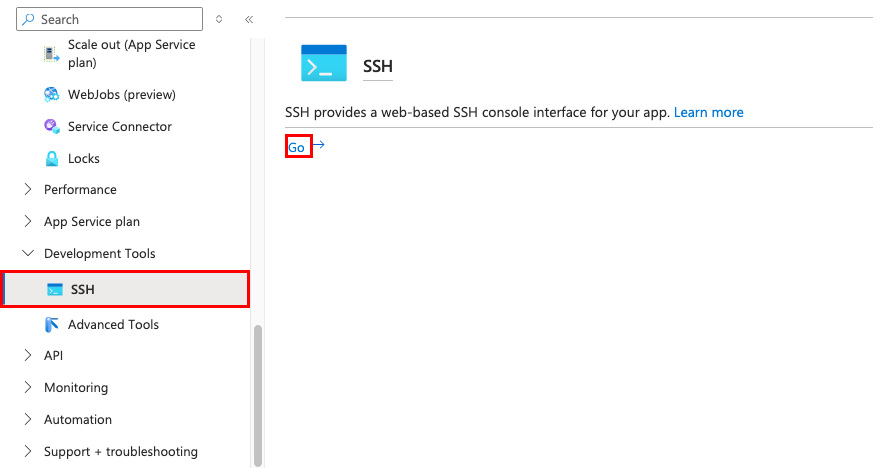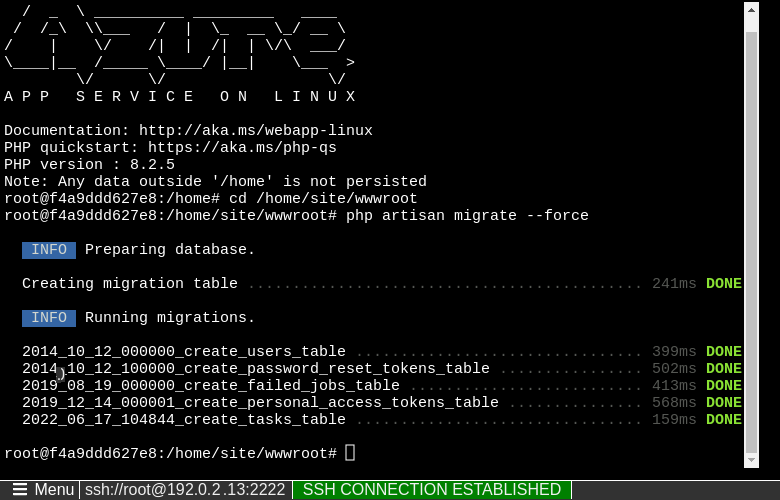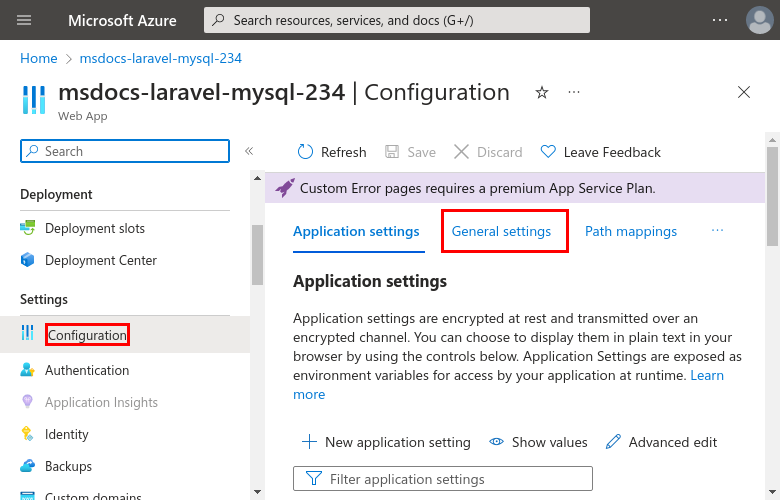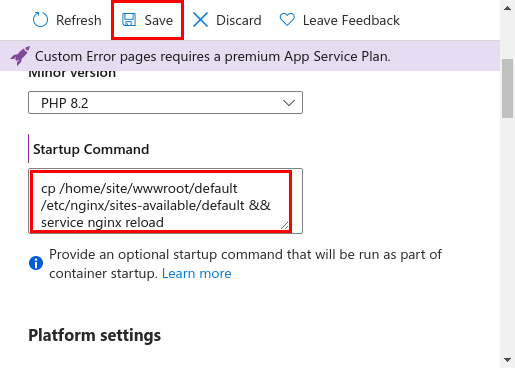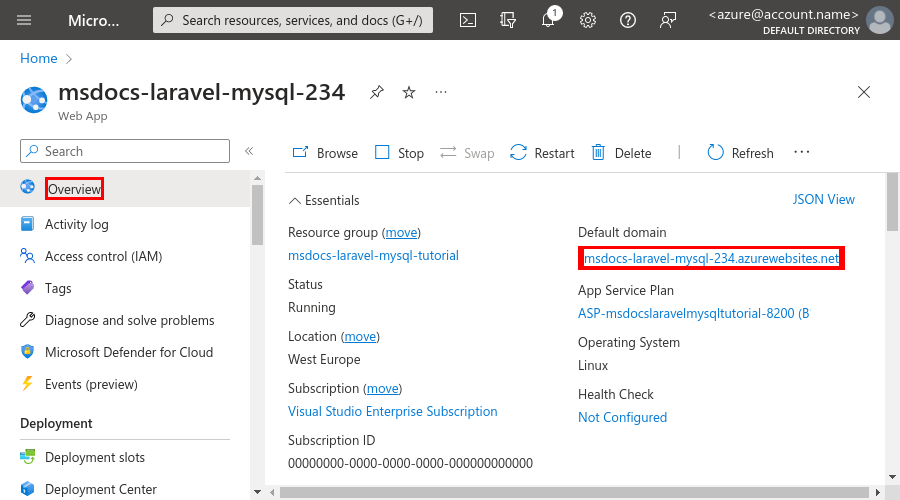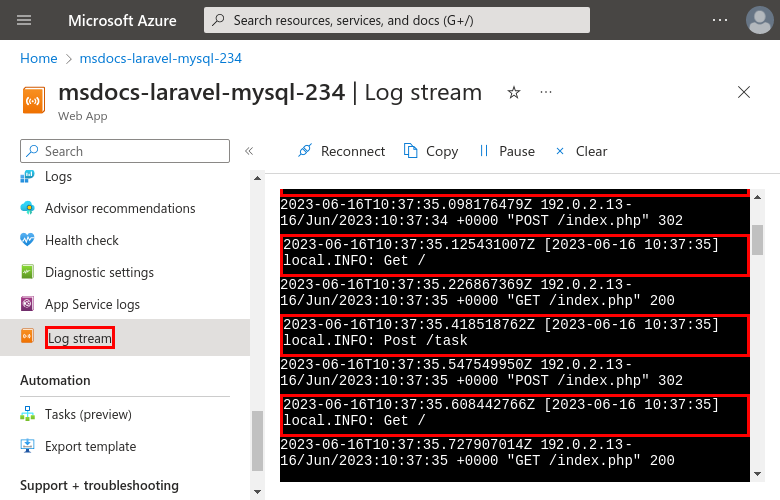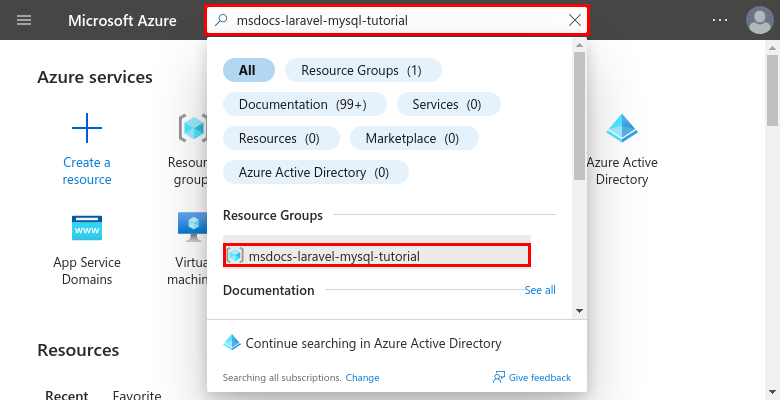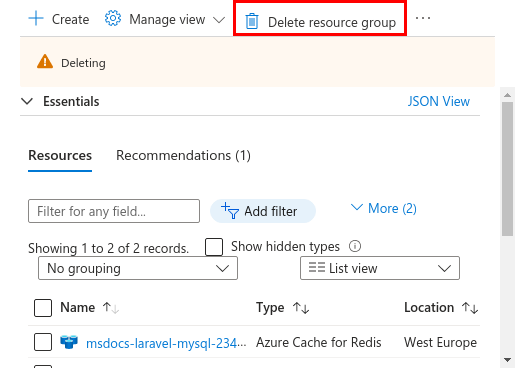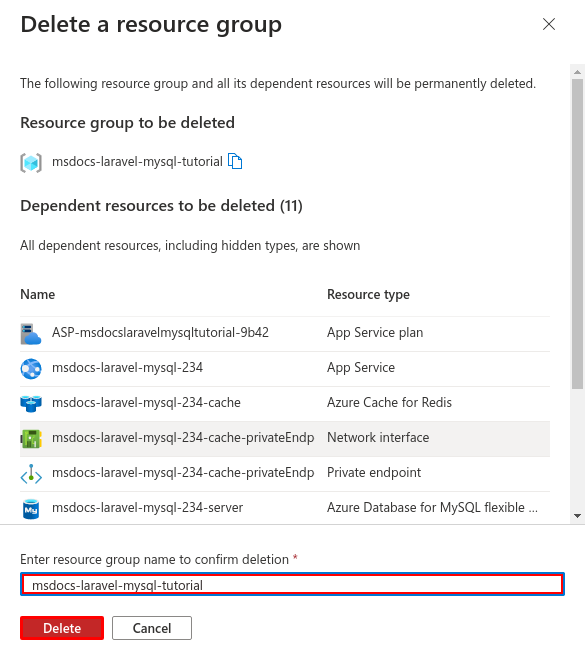Esercitazione: Distribuire un'app PHP, MySQL e Redis nel servizio app di Azure
Questa esercitazione illustra come creare un'app PHP sicura in app Azure Servizio connesso a un database MySQL (usando Database di Azure per MySQL server flessibile). Si distribuirà anche una Cache Redis di Azure per abilitare il codice di memorizzazione nella cache nell'applicazione. Il servizio app di Azure è un servizio di hosting Web altamente scalabile e scalabile che può distribuire facilmente app in Windows o Linux. Al termine, sarà disponibile un'app Laravel in esecuzione nel Servizio app di Azure in Linux.
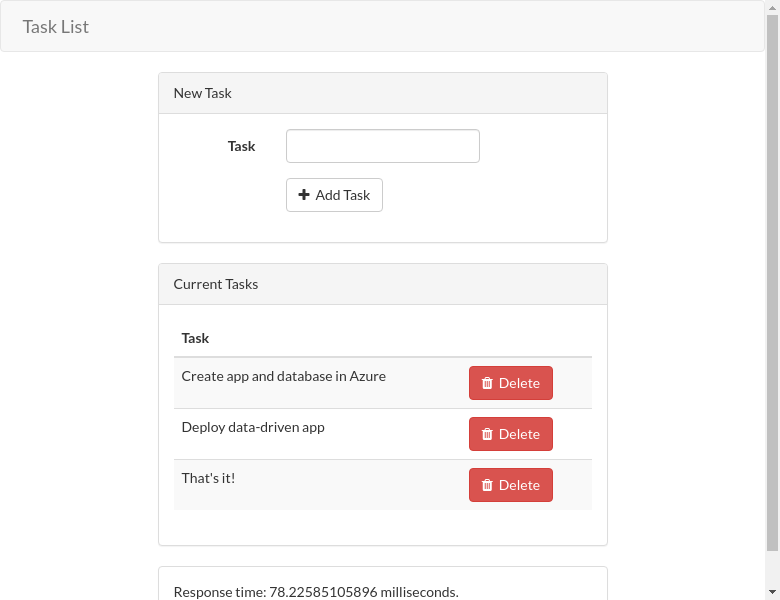
Se non si ha una sottoscrizione di Azure, creare un account Azure gratuito prima di iniziare.
Applicazione di esempio
Per seguire questa esercitazione, clonare o scaricare l'applicazione Laravel di esempio dal repository:
git clone https://github.com/Azure-Samples/laravel-tasks.git
Se si vuole eseguire l'applicazione in locale, eseguire le operazioni seguenti:
In .env configurare le impostazioni del database (ad esempio
DB_DATABASE,DB_USERNAMEeDB_PASSWORD) usando le impostazioni nel database MySQL locale. Per eseguire questo esempio è necessario un server MySQL locale.Dalla radice del repository avviare Laravel con i comandi seguenti:
composer install php artisan migrate php artisan key:generate php artisan serve
1 - Creare risorse servizio app e MySQL
In questo passaggio si creano le risorse di Azure. I passaggi usati in questa esercitazione creano una configurazione servizio app e Database di Azure per MySQL sicura per impostazione predefinita. Per il processo di creazione, specificare:
-
Nome dell'app Web. È il nome usato come parte del nome DNS per l'app Web sotto forma di
https://<app-name>.azurewebsites.net. - Runtime per l'app. È qui che si seleziona la versione di PHP da usare per l'app.
- Gruppo di risorse per l'app. Un gruppo di risorse consente di raggruppare (in un contenitore logico) tutte le risorse di Azure necessarie per l'applicazione.
Per creare risorse del Servizio app di Azure, accedere al portale di Azure e seguire questa procedura.
Passaggio 1: nel portale di Azure:
- Immettere "database dell'app Web" nella barra di ricerca nella parte superiore del portale di Azure.
- Selezionare l'elemento con etichetta App Web e database sotto l'intestazione Marketplace. È anche possibile passare direttamente alla creazione guidata.
Passaggio 2: nella pagina Crea app Web e database compilare il modulo come indicato di seguito.
- Gruppo di risorse → Selezionare Crea nuovo e usare un nome msdocs-laravel-mysql-tutorial.
- Area → Qualunque area di Azure nelle vicinanze.
- Nome → msdocs-laravel-mysql-XYZ dove XYZ è costituito da tre caratteri casuali. Il nome deve essere univoco in Azure
- Stack di runtime → PHP 8.2.
- Aggiungere cache di Azure per Redis? → Sì.
- Piano di hosting: Basic. Quando si è pronti, è possibile passare a un piano tariffario di produzione in un secondo momento.
- MySQL - Server flessibile è selezionato per impostazione predefinita come motore di database. Database di Azure per MySQL è un database MySQL completamente gestito come servizio in Azure, compatibile con le edizioni community più recenti.
- Selezionare Rivedi e crea.
- Al termine della convalida selezionare Crea.
Passaggio 3: il completamento della distribuzione richiede alcuni minuti. Al termine della distribuzione, selezionare il pulsante Vai alla risorsa. Si accede direttamente all'app del servizio app, ma vengono create le risorse seguenti:
- Gruppo di risorse: contenitore per tutte le risorse create.
- Piano di servizio app: definisce le risorse di calcolo per il Servizio app. Viene creato un piano Linux nel livello Basic.
- Servizio app: rappresenta l'app ed è in esecuzione nel piano di Servizio app.
- Rete virtuale: è integrata con l'app del Servizio app e isola il traffico di rete back-end.
- Gli endpoint privati → endpoint di Access per il server di database e la cache Redis nella rete virtuale.
- Le interfacce di rete → Rappresenta gli indirizzi IP privati, uno per ognuno degli endpoint privati.
- Database di Azure per MySQL server flessibile → Accessibile solo da dietro l'endpoint privato. Vengono automaticamente creati un database e un utente nel server.
- cache di Azure per Redis → Accessibile solo da dietro l'endpoint privato.
- DNS privato zone → Abilitare la risoluzione DNS del server di database e la cache Redis nella rete virtuale.
2 - Configurare la connettività del database
Passaggio 1: Nel menu a sinistra della pagina Servizio app selezionare Configurazione.
Passaggio 2:
- Trovare le impostazioni dell'app che iniziano con AZURE_MYSQL_. Sono stati generati dal nuovo database MySQL dalla creazione guidata.
- Trovare anche le impostazioni dell'app che iniziano con AZURE_REDIS_. Sono stati generati dalla nuova cache Redis dalla creazione guidata. Per configurare l'applicazione, questo nome è tutto ciò di cui hai bisogno.
- Se si desidera, è possibile selezionare il pulsante Modifica a destra di ogni impostazione e visualizzarne o copiarne il valore. Successivamente, si modificherà il codice dell'applicazione per usare queste impostazioni.
Passaggio 3: Nella scheda Impostazioni applicazione della pagina Configurazione creare un'impostazione CACHE_DRIVER:
- Selezionare Nuova impostazione applicazione.
- Nel campo Nome immettere CACHE_DRIVER.
- Nel campo Valore immettere redis.
- Seleziona OK.
CACHE_DRIVERè già usato nel codice dell'applicazione Laravel. Questa impostazione indica a Laravel di usare Redis come cache.
Passaggio 4: Usare gli stessi passaggi del passaggio 3, creare le impostazioni dell'app seguenti:
- MYSQL_ATTR_SSL_CA: usare /home/site/wwwroot/ssl/DigiCertGlobalRootCA.crt.pem come valore. Questa impostazione dell'app punta al percorso del certificato TLS/SSL necessario per accedere al server MySQL. È incluso nel repository di esempio per praticità.
- LOG_CHANNEL: usare stderr come valore. Questa impostazione indica a Laravel di inviare tramite pipe i log a stderr, che lo rende disponibile per i log di servizio app.
- APP_DEBUG: usare true come valore. Si tratta di una variabile di debug Laravel che abilita le pagine in modalità di debug.
- APP_KEY: usare base64:Dsz40HWwbCqnq0oxMsjq7fItmKIeBfCBGORfspaI1Kw= come valore. Si tratta di una variabile di crittografia Laravel.
- Nella barra dei menu in alto selezionare Salva.
- Quando richiesto, selezionare Continua.
Importante
Il APP_KEY valore viene usato qui per praticità. Per gli scenari di produzione, deve essere generato in modo specifico per la distribuzione usando php artisan key:generate --show nella riga di comando.
3 - Distribuire il codice di esempio
In questo passaggio si configurerà la distribuzione di GitHub usando GitHub Actions. È solo uno dei molti modi per eseguire la distribuzione nel servizio app, ma anche un ottimo modo per avere l'integrazione continua nel processo di distribuzione. Per impostazione predefinita, ogni git push nel repository GitHub avvia l'azione di compilazione e distribuzione. Verranno apportate alcune modifiche alla codebase con Visual Studio Code direttamente nel browser, quindi si consente la distribuzione automatica di GitHub Actions.
Passaggio 1: in una nuova finestra del browser:
- Accedi all'account GitHub.
- Accedere a https://github.com/Azure-Samples/laravel-tasks.
- Seleziona Fork.
- Selezionare Crea fork.
Passaggio 2: nella pagina GitHub aprire Visual Studio Code nel browser premendo il tasto ..
Passaggio 3: In Visual Studio Code nel browser aprire config/database.php in Esplora risorse. Trovare la mysql sezione e apportare le modifiche seguenti:
- Sostituisci
DB_HOSTconAZURE_MYSQL_HOST. - Sostituisci
DB_DATABASEconAZURE_MYSQL_DBNAME. - Sostituisci
DB_USERNAMEconAZURE_MYSQL_USERNAME. - Sostituisci
DB_PASSWORDconAZURE_MYSQL_PASSWORD. - Sostituisci
DB_PORTconAZURE_MYSQL_PORT. Tenere presente che questeAZURE_MYSQL_impostazioni sono state create automaticamente dalla creazione guidata.
Passaggio 4: In config/database.php scorrere fino alla sezione Redis cache e apportare le modifiche seguenti:
- Sostituisci
REDIS_HOSTconAZURE_REDIS_HOST. - Sostituisci
REDIS_PASSWORDconAZURE_REDIS_PASSWORD. - Sostituisci
REDIS_PORTconAZURE_REDIS_PORT. - Sostituisci
REDIS_CACHE_DBconAZURE_REDIS_DATABASE. - Nella stessa sezione aggiungere una riga con
'scheme' => 'tls',. Questa configurazione indica a Laravel di usare la crittografia per connettersi a Redis. Tenere presente che questeAZURE_REDIS_impostazioni sono state create automaticamente dalla creazione guidata.
Passaggio 5:
- Selezionare l'estensione Controllo del codice sorgente.
- Nella casella di testo digitare un messaggio di commit come
Configure DB & Redis variables. - Selezionare Commit e push.
Passaggio 6: Tornare alla pagina servizio app, nel menu a sinistra selezionare Centro distribuzione.
Passaggio 7: Nella pagina Centro distribuzione:
- In Origine, selezionare GitHub. Per impostazione predefinita, GitHub Actions è selezionato come provider di compilazione.
- Accedere all'account GitHub e seguire la richiesta di autorizzare Azure.
- In Organizzazione, selezionare l'account.
- In Repository selezionare laravel-task.
- Per Ramo selezionare principale.
- Nel menu in alto, selezionare Salva. Il servizio app esegue il commit di un file del flusso di lavoro nel repository GitHub scelto, nella directory
.github/workflows.
Passaggio 8: Nella pagina Centro distribuzione:
- Selezionare Log. È già stata avviata l’esecuzione di una distribuzione.
- Nell’elemento di log per l'esecuzione della distribuzione selezionare Compila/Distribuisci log.
Passaggio 9: Si è eseguiti nel repository GitHub e si noterà che l'azione GitHub è in esecuzione. Il file del flusso di lavoro definisce due fasi separate, compilare e distribuire. Attendere che l'esecuzione di GitHub visualizzi lo stato Operazione completata. Sono necessari circa 15 minuti.
4 - Generare lo schema del database
La creazione guidata inserisce il server di database MySQL dietro un endpoint privato, quindi è accessibile solo dalla rete virtuale. Poiché l'app servizio app è già integrata con la rete virtuale, il modo più semplice per eseguire le migrazioni di database con il database è direttamente dall'interno del contenitore servizio app.
Passaggio 1: Tornare alla pagina servizio app, nel menu a sinistra selezionare SSH.
Passaggio 2: nel terminale SSH:
- Eseguire
cd /home/site/wwwroot. Ecco tutti i file distribuiti. - Eseguire
php artisan migrate --force. Se ha esito positivo, servizio app si connette correttamente al database MySQL. Solo le modifiche apportate ai file in/homepossono essere mantenute dopo i riavvii dell'app. Le modifiche al di fuori di/homenon sono persistenti.
5 - Modificare la radice del sito
Il ciclo di vita dell'applicazione Laravel inizia invece nella directory /public . Il contenitore PHP predefinito per servizio app usa Nginx, che inizia nella directory radice dell'applicazione. Per modificare la radice del sito, è necessario modificare il file di configurazione Nginx nel contenitore PHP (/etc/nginx/sites-available/default). Per praticità, il repository di esempio contiene un file di configurazione personalizzato denominato default. Come indicato in precedenza, non si vuole sostituire questo file usando la shell SSH, perché la modifica è esterna a /home e verrà persa dopo un riavvio dell'app.
Passaggio 1:
- Nel menu a sinistra selezionare Configurazione.
- Seleziona la scheda Impostazioni generali.
Passaggio 2: nella scheda Impostazioni generali:
- Nella casella Comando di avvio immettere il comando seguente: cp /home/site/wwwroot/default /etc/nginx/sites-available/default && service nginx reload.
- Seleziona Salva. Il comando sostituisce il file di configurazione Nginx nel contenitore PHP e riavvia Nginx. Questa configurazione garantisce che la stessa modifica venga apportata al contenitore ogni volta che viene avviata.
6 - Passare all'app
Passaggio 1: nella pagina Servizio app:
- Nel menu a sinistra selezionare Panoramica.
- Selezionare l'URL dell'app. È anche possibile passare direttamente a
https://<app-name>.azurewebsites.net.
Passaggio 2: Aggiungere alcune attività all'elenco. Congratulazioni, si sta eseguendo un'app PHP sicura basata sui dati nel servizio app Azure.
Suggerimento
L'applicazione di esempio implementa il modello cache-aside. Quando si ricarica la pagina dopo aver apportato modifiche ai dati, il tempo di risposta nella pagina Web mostra un tempo molto più rapido perché carica i dati dalla cache anziché dal database.
7 - Trasmettere i log di diagnostica
Il Servizio app di Azure acquisisce tutti i messaggi archiviati nella console per facilitare la diagnosi dei problemi con l'applicazione. L'app di esempio restituisce messaggi di log della console in ognuno dei relativi endpoint per illustrare questa funzionalità. Per impostazione predefinita, la funzionalità di registrazione di Laravel ,ad esempio , Log::info()restituisce un file locale. L'impostazione LOG_CHANNEL dell'app precedente rende le voci di log accessibili dal flusso di log servizio app.
Passaggio 1: Nella pagina Servizio app:
- Nel menu a sinistra selezionare Log di servizio app.
- In Application Logging, selezionare File System.
Passaggio 2: dal menu a sinistra selezionare Flusso di log. Vengono visualizzati i log per l'app, inclusi i log e i log della piattaforma dall'interno del contenitore.
Pulire le risorse
Al termine, è possibile eliminare tutte le risorse dalla sottoscrizione di Azure eliminando il gruppo di risorse.
Passaggio 1: nella barra di ricerca nella parte superiore del portale di Azure:
- Immettere il nome del gruppo di risorse.
- Selezionare il gruppo di risorse.
Passaggio 2: nella pagina del gruppo di risorse selezionare Elimina gruppo di risorse.
Passaggio 3:
- Immettere il nome del gruppo di risorse per confermare l'eliminazione.
- Selezionare Elimina.
Domande frequenti
- Quanto costa questa configurazione?
- Ricerca per categorie connettersi al database MySQL protetto dietro la rete virtuale con altri strumenti?
- Come funziona lo sviluppo di app locali con GitHub Actions?
- Perché la distribuzione di GitHub Actions è così lenta?
Quanto costa questa configurazione?
I prezzi per le risorse di creazione sono i seguenti:
- Il piano di servizio app viene creato nel livello Basic e può essere ridimensionato verso l'alto o verso il basso. Vedere Prezzi del servizio app.
- Il server flessibile MySQL viene creato nel livello B1ms ed è possibile aumentarne o ridurne le prestazioni. Con un account gratuito di Azure, il livello B1ms è gratuito per 12 mesi, fino ai limiti mensili. Vedere Prezzi di Database di Azure per MySQL.
- Cache Redis di Azure viene creata nel livello Basic con le dimensioni minime della cache. È previsto un costo ridotto associato a questo livello. È possibile aumentare le prestazioni fino a livelli di prestazioni superiori per disponibilità, clustering e altre funzionalità più elevate. Vedere Prezzi di cache di Azure per Redis.
- La rete virtuale non comporta alcun addebito a meno che non si configurino funzionalità aggiuntive, ad esempio il peering. Vedere Prezzi della rete virtuale di Azure.
- La zona DNS privata comporta un piccolo addebito. Vedere Prezzi di DNS di Azure.
Ricerca per categorie connettersi al database MySQL protetto dietro la rete virtuale con altri strumenti?
- Per l'accesso di base da uno strumento da riga di comando, è possibile eseguire
mysqldal terminale SSH dell'app. - Per connettersi da uno strumento desktop come MySQL Workbench, il computer deve trovarsi all'interno della rete virtuale. Ad esempio, potrebbe trattarsi di una macchina virtuale di Azure connessa a una delle subnet o di un computer in una rete locale con una connessione VPN da sito a sito con la rete virtuale di Azure.
- È anche possibile integrare Azure Cloud Shell con la rete virtuale.
Come funziona lo sviluppo di app locali con GitHub Actions?
Prendere il file del flusso di lavoro generato automaticamente dal servizio app come esempio, ognigit push avvia una nuova esecuzione di compilazione e distribuzione. Da un clone locale del repository GitHub si effettua il push degli aggiornamenti desiderati in GitHub. Ad esempio:
git add .
git commit -m "<some-message>"
git push origin main
Perché la distribuzione di GitHub Actions è così lenta?
Il file del flusso di lavoro generato automaticamente dal servizio app definisce l'esecuzione di due processi, build-then-deploy. Poiché ogni processo viene eseguito nel proprio ambiente pulito, il file del flusso di lavoro garantisce che il processo deploy abbia accesso ai file dal processo build:
- Al termine del processo
build, caricare i file come artefatti. - All'inizio del processo
deploy, scaricare gli artefatti.
La maggior parte del tempo impiegato dal processo a due processi viene impiegato per caricare ed effettuare il download degli artefatti. Se si desidera, è possibile semplificare il file del flusso di lavoro combinando i due processi in uno, eliminando così la necessità di eseguire i passaggi di caricamento e download.
Passaggi successivi
Passare all'esercitazione successiva per informazioni su come proteggere l'app con un dominio e un certificato personalizzati.
Proteggere con dominio personalizzato e certificato di protezione
In alternativa, consultare altre risorse: